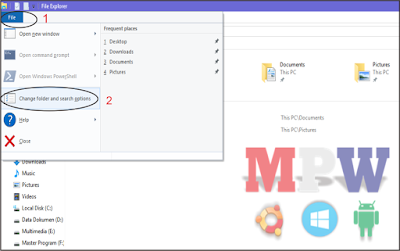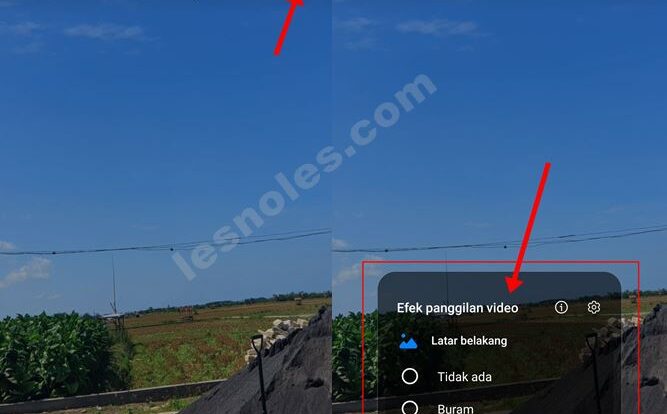Banyak fitur-fitur windows yang mungkin masih belum kamu ketahui, berbagai macam fitur yang ada untuk memudahkan kita sebagai users, salah satunya adalah fungsi check boxes ini. Ya check boxes ini sangat berguna jika kamu ingin menandai atau menyeleksi folder maupun file jika ingin kamu copy sebagian saja.
Sebenarnya banyak cara untuk menandai folder ataupun file yang ingin kamu copy maupun cut, rata-rata users biasanya menekan tombol Ctrl + klik mouse file yang ingin ditandai, bisa juga dengan menekan kombinasi tombol Ctrl + Shift dan juga Ctrl + A. Memang semua itu bisa kamu terapkan dengan mudah, tapi menurut saya sedikit tidak efisen dan memakan tenaga.
Nah dengan fungsi check boxes ini, kamu akan lebih mudah dalam menandai atau menyeleksi folder dan file tanpa ribet, dan tanpa kombinasi dua tangan. Dengan fitur ini kamu tinggal klik check box yanga ada disebelah kiri folder atau file nya dengan satu tangan saja yaitu klik mouse maupun touchpad saja. Jadi kamu tidak perlu lagi menggunakan dua tangan lagi, dan ini tentu lebih efisien. Seperti ini contohnya
Nah seperti itu screenshotnya, berikut tutorialnya.
1. Buka Windows Explorer lalu klik menu File di pojok kiri atas, dan pilih Change folder and search options seperti ini
2. Kemudian pili tab View lalu beri centang pada Use check boxes to select items lalu klik OK.
Selesai. sekarang kamu coba lihat folder dan file kamu pasti disitu sudah ada kotak untuk di centang. Kamu bisa juga langsung menandai semua folder atau file, tinggal beri centang di paling atas tepatnya di kotak centang Name seperti screenshot diatas tadi.
Untuk pengguna windows 10, ada cara yang lebih mudah untuk menerapkan check boxes ini, berikut tutorialnya
Di windows explorer, kamu klik View yang ada di sebelah kanan atas windows dan beri centang pada item check boxes
Nah dengan mengaktifkan fitur tersebut setidaknya kamu sudah sedikit membuat pekerjaan kamu jadi lebih efisen dan praktis. Sekian tutorial mengenai check boxes ini, semoga bermanfaat. Jika ada pertanyaan silahkan berkomentar.

Founder & Owner lesnoles.com | Teknik Informatika.
Penyuka dunia teknologi terutama dibidang Web Development.
Saat ini sedang mengerjakan project Copywriting dan Web Desain.